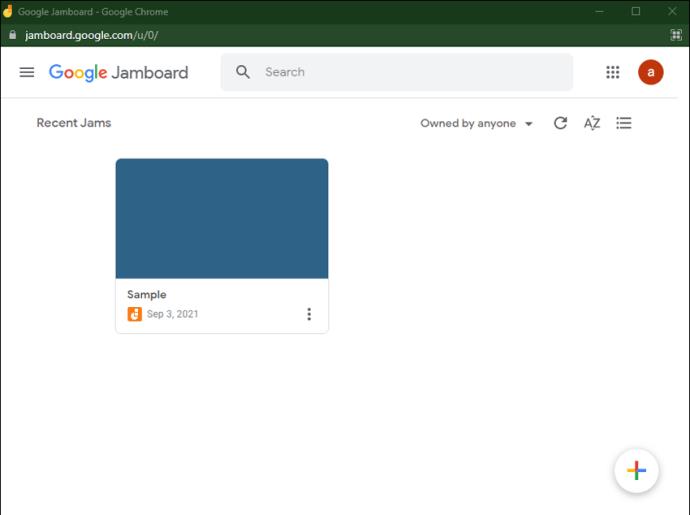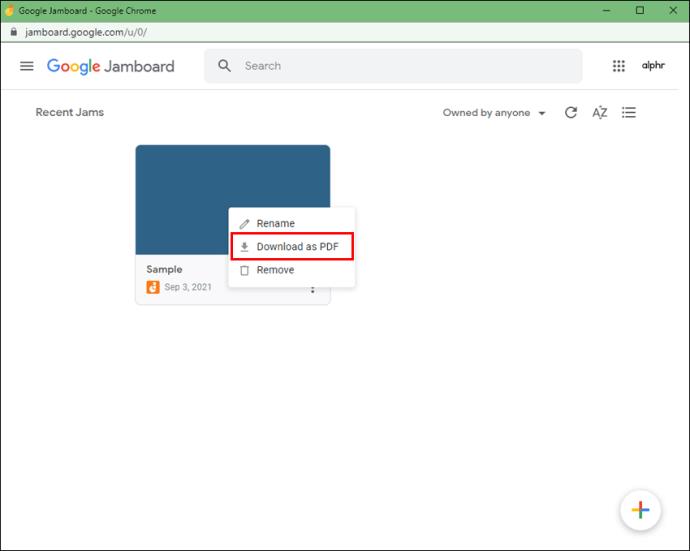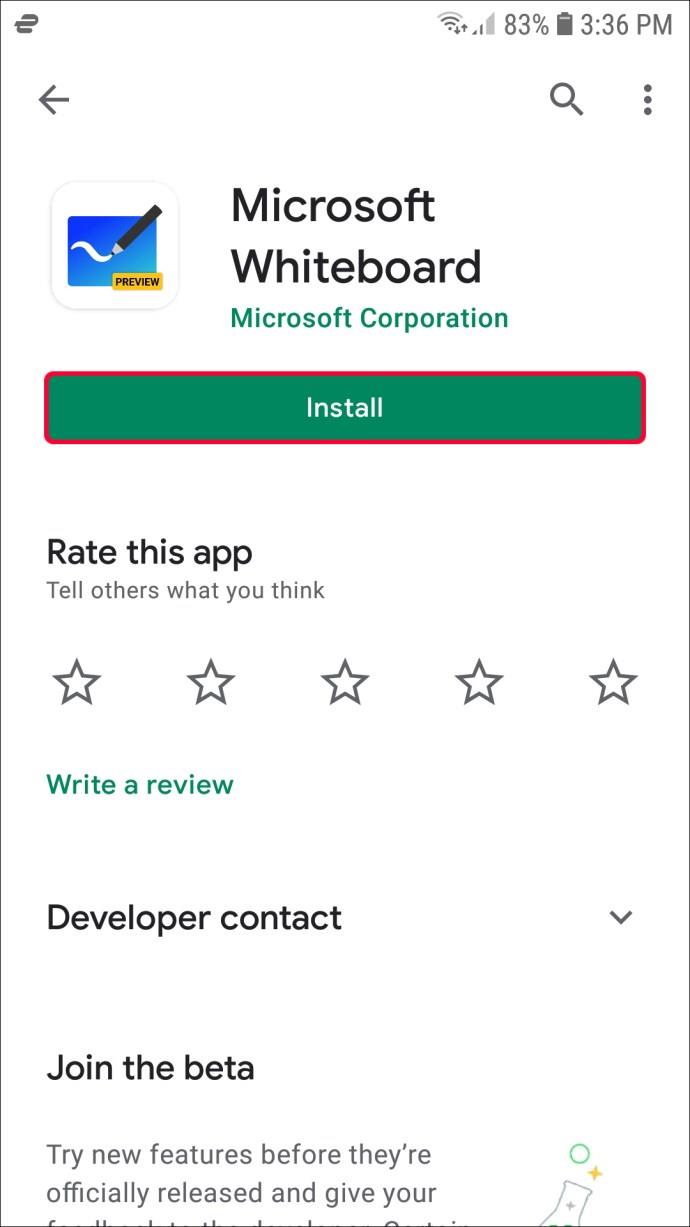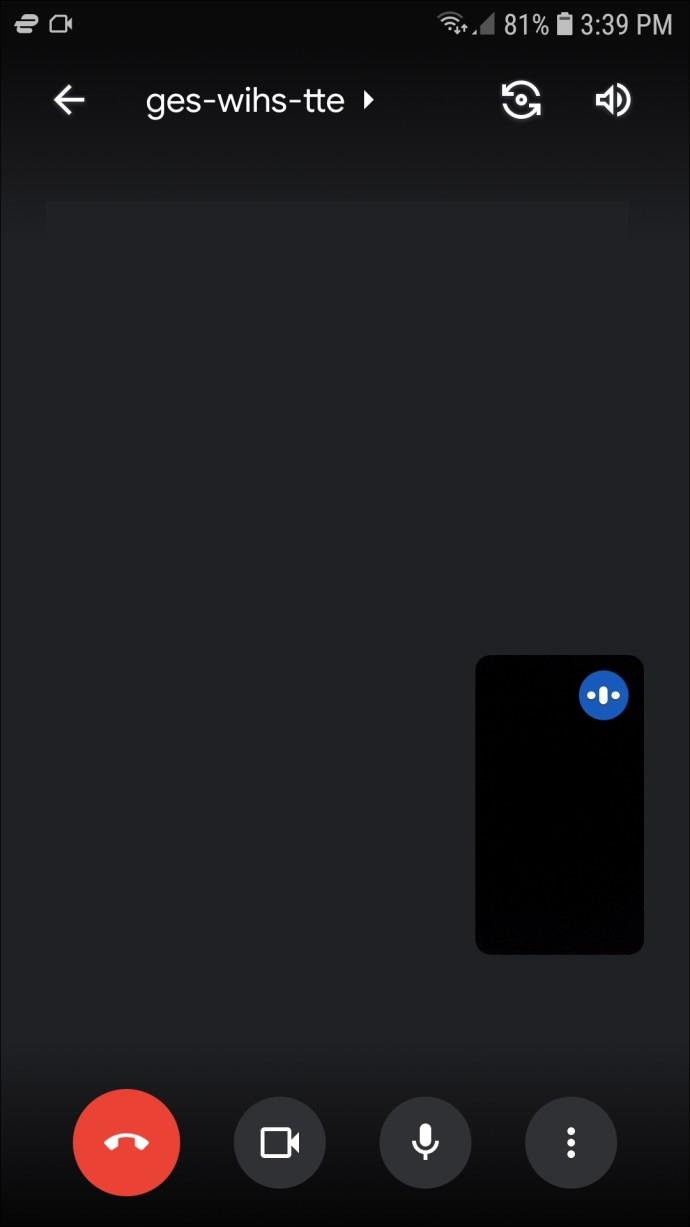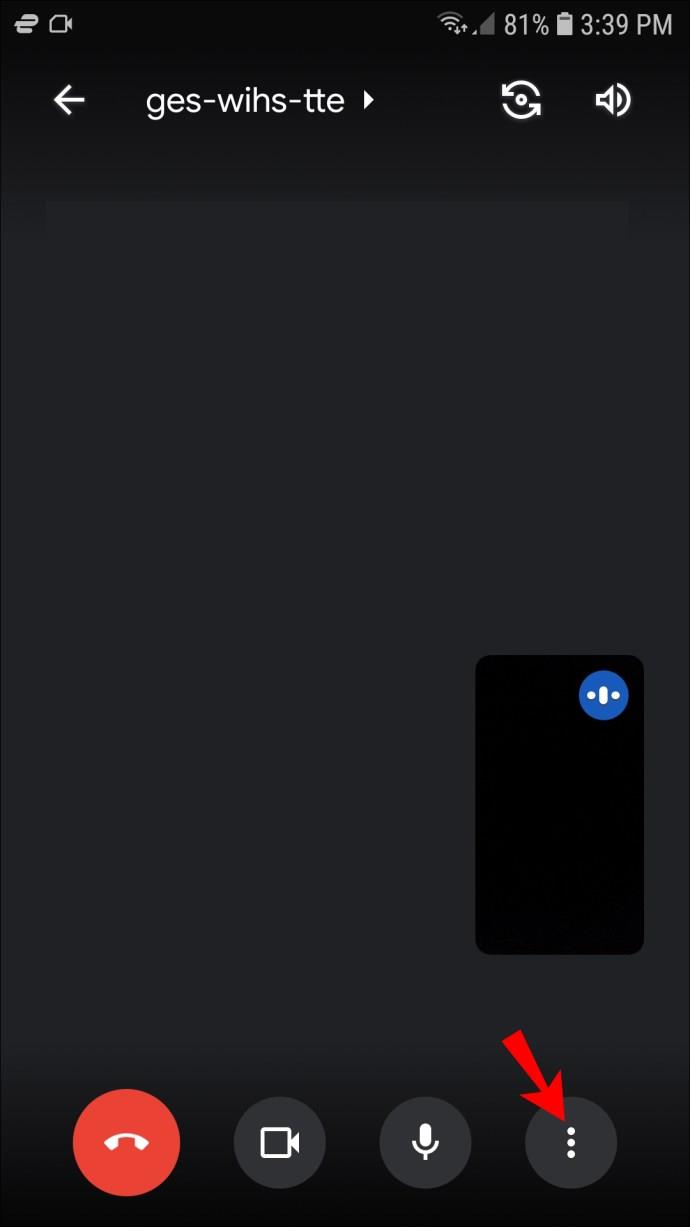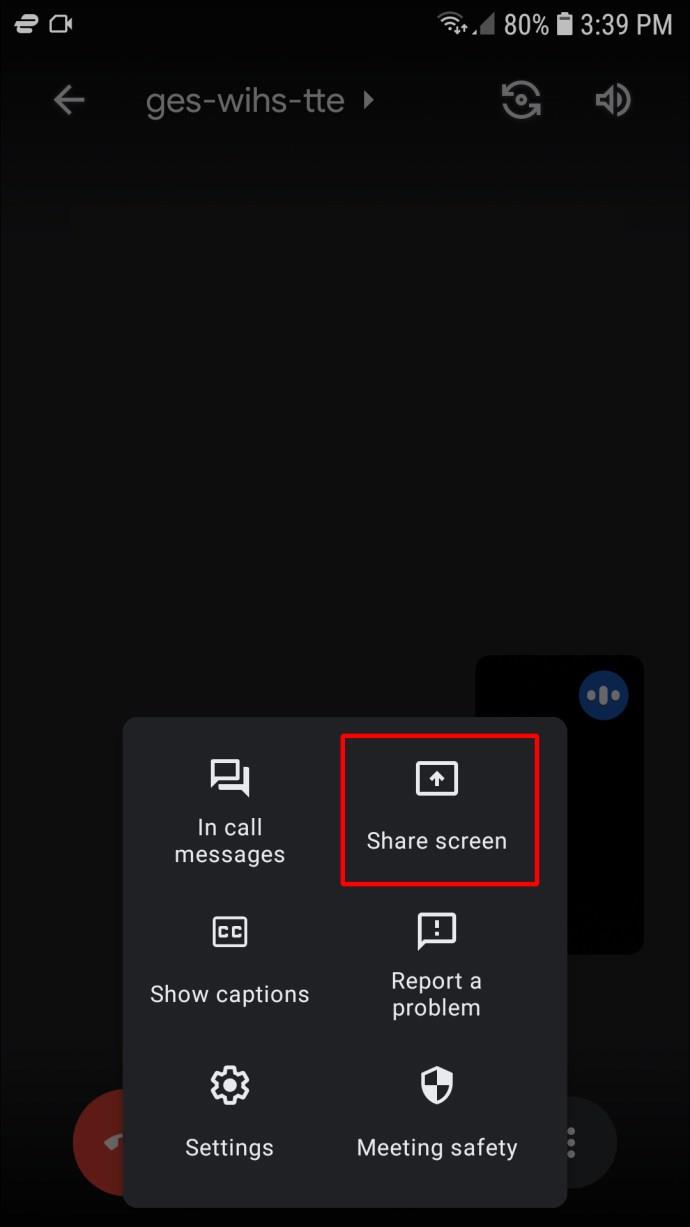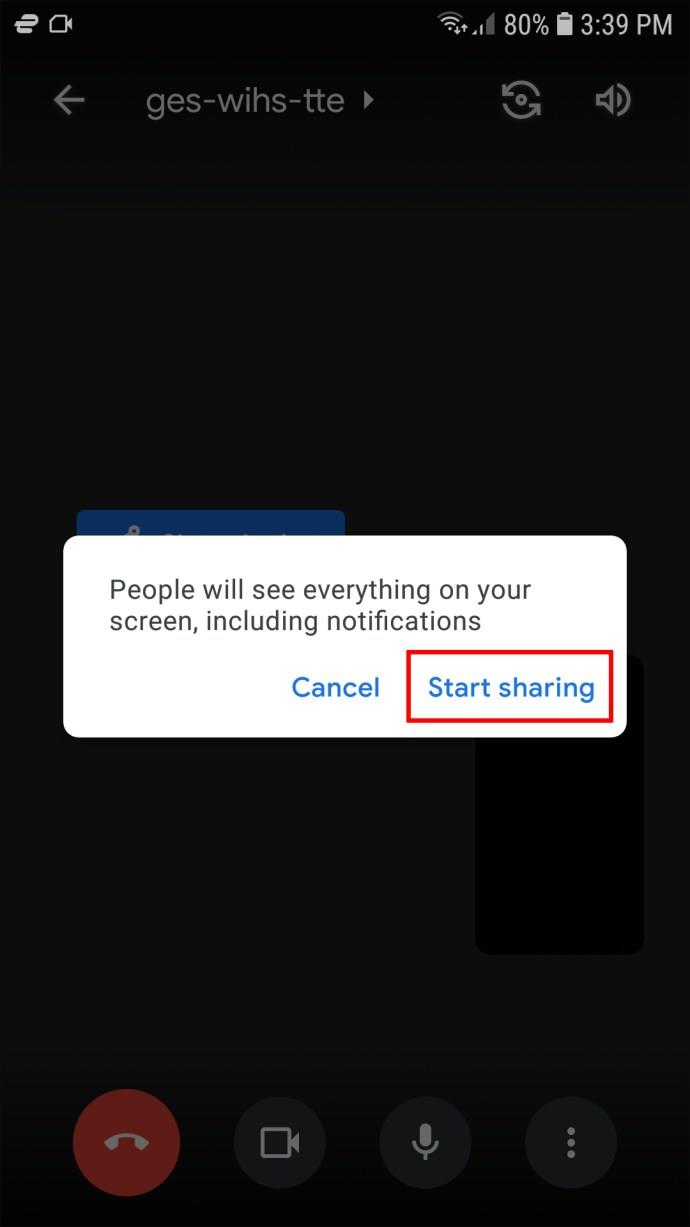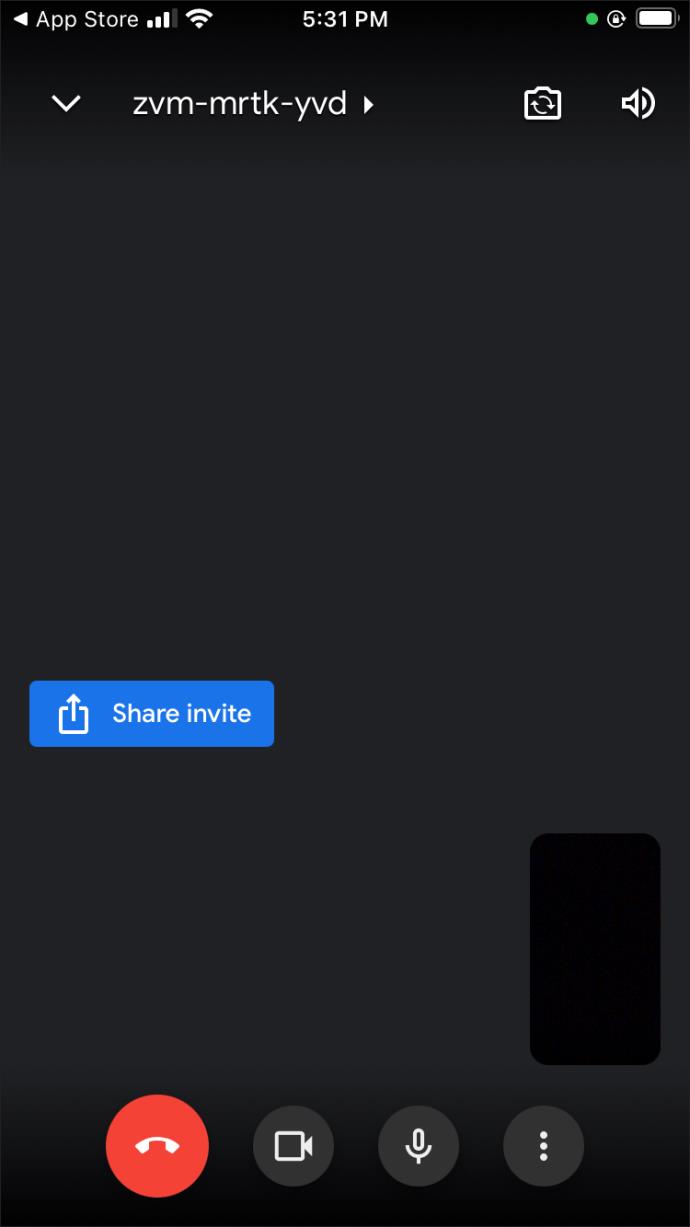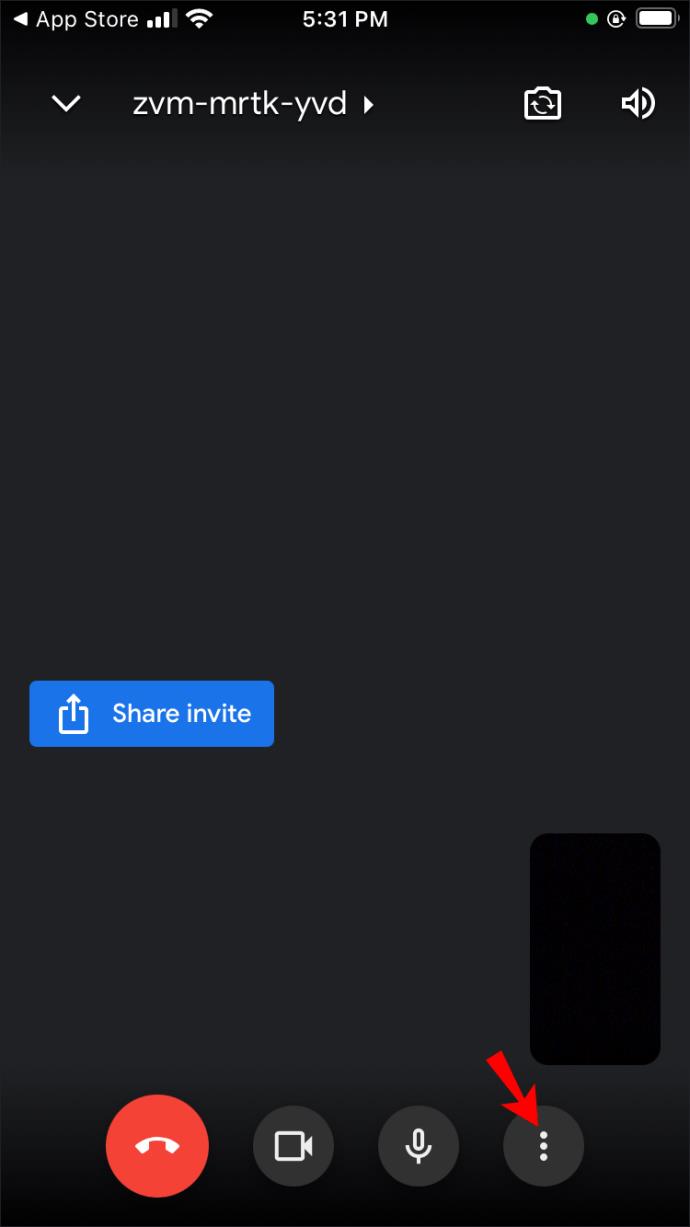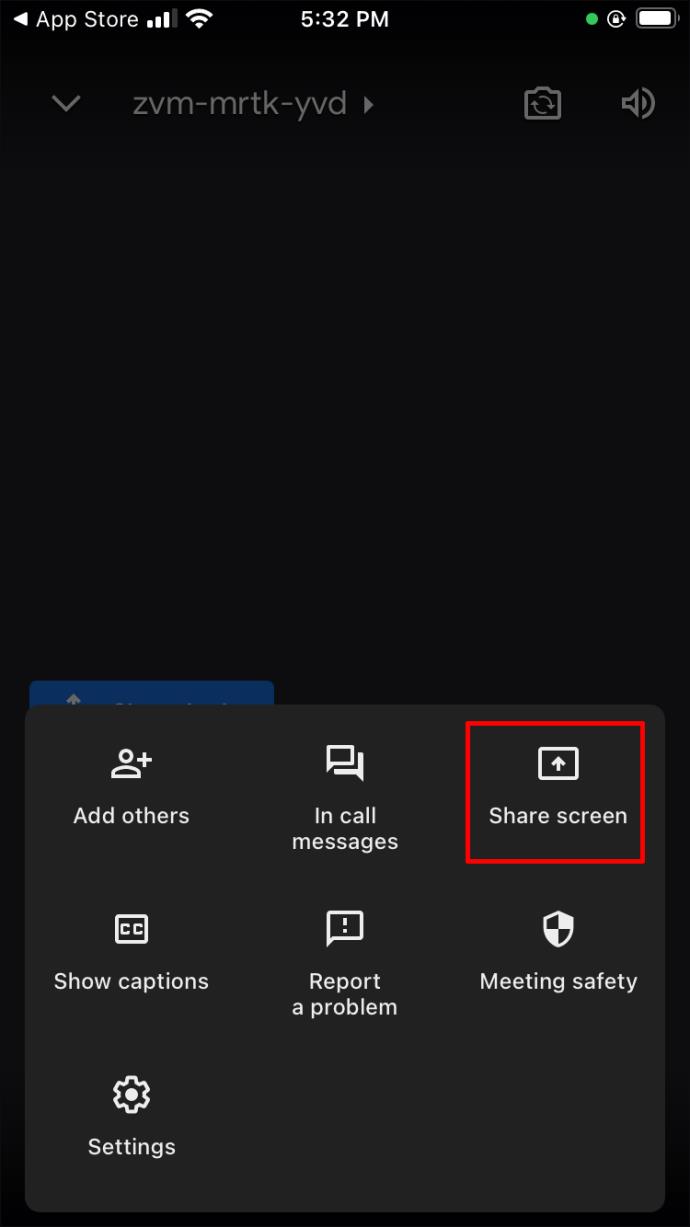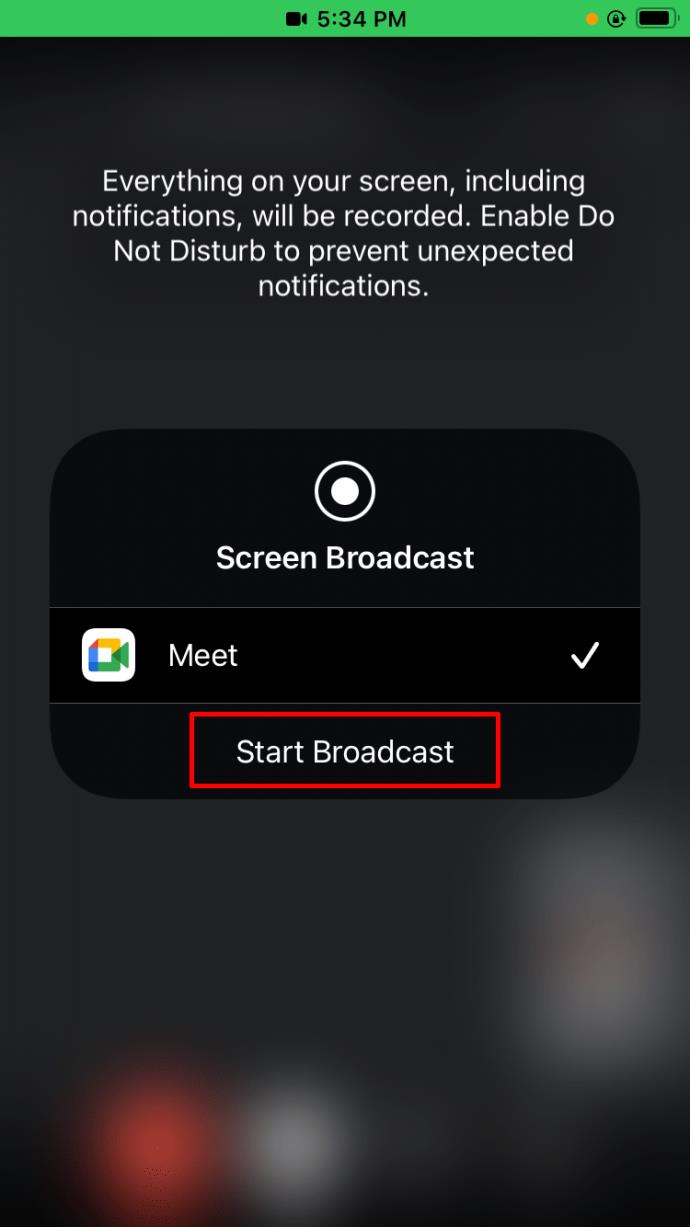Ссылки на устройства
Трудно представить настоящую встречу компании без доски. И онлайн-встречи не исключение. Эти доски помогают беспрепятственно проводить сеансы мозгового штурма, выступая в качестве мощного инструмента визуализации.

В Google Meet есть отличный встроенный инструмент под названием Jamboard, который служит той же цели. Но как именно вы используете онлайн-доску, такую как Jamboard?
К счастью, сделать это несложно, и в этой статье рассказывается все, что нужно знать по этой теме. Мы предоставим пошаговые инструкции и советы по использованию доски в Google Meet на ПК, iPhone и устройстве Android.
Как использовать доску в Google Meet на ПК
Google Meet обладает множеством функций, а инструмент для белой доски Jamboard — один из лучших. Кроме того, его можно использовать совершенно бесплатно, независимо от статуса вашей подписки.
Чтобы использовать доску в Google Meet, вам нужно сначала начать видеовызов. Для получения более подробной информации выполните следующие действия:
- Перейдите в Google Meet .

- Присоединяйтесь или начните новую встречу.

- Нажмите на кнопку «Действия» в правом нижнем углу экрана. Это кнопка с крошечным треугольником, квадратом и кружком на ней.

- Нажмите «Белая доска».

- Выберите один из двух вариантов. Вы можете либо создать новую доску, нажав «Начать новую доску», либо загрузить существующую с вашего Диска, нажав «Выбрать с Диска».

Теперь доска появится на главном экране.
При запуске интерактивной доски важно понимать основные права доступа:
- Все участники, приглашенные в календаре, а также те, кто находится в той же организации, что и организатор интерактивной доски, имеют доступ к редактированию после того, как к Jamboard будет предоставлен общий доступ.
- Участники, которых нет в приглашении календаря, но которые являются частью организации, будут иметь доступ для редактирования, когда они будут приглашены на собрание.
- По умолчанию участники Google Workspace for Education имеют доступ только для просмотра. Чтобы изменить это, вам нужно предоставить им доступ для редактирования. Вам также необходимо предоставить доступ участникам, которые присоединяются к Google Meet после того, как Jamboard был предоставлен в общий доступ.
Вот как это сделать:
- Начать новый джем.
- Нажмите на три горизонтальные линии, чтобы открыть меню.
- Выберите «Поделиться».

- Введите адрес электронной почты человека и выберите «Отправить».

Основные инструменты Jamboard
После того, как вы запустите Meet и включите Jamboard, вы увидите панель инструментов в нижней части экрана, которая позволяет вам взаимодействовать с доской.
Вы можете писать или рисовать на джеме, выбрав опцию «Рисовать» на панели инструментов. Вы также можете добавлять различные фигуры, выбрав «Вспомогательные инструменты рисования» в разделе «Рисование». Если вы хотите добавить примечание, выберите «Вставить примечание» на панели инструментов.
Вставьте изображение, выбрав «Выбрать изображение» на панели инструментов. Вы можете добавить изображение из поиска изображений, веб-поиска, добавить стикеры или сделать снимок с камеры.
Отправка Jam-файлов в формате PDF
Еще одна полезная функция Google Meet Jamboard — отправка доски в виде PDF-файла после окончания собрания. Вот как это сделать с Jamboard:
- Откройте варенье.
- Нажмите на три горизонтальные линии, чтобы открыть меню, и выберите «Отправить копию».
- Выберите «Все кадры (PDF)» или «Текущий кадр (PNG)».
- Введите адреса электронной почты получателей.
- Нажмите «Отправить».
Вы также можете делиться джемами со своего компьютера:
- Откройте джем, который хотите отправить.
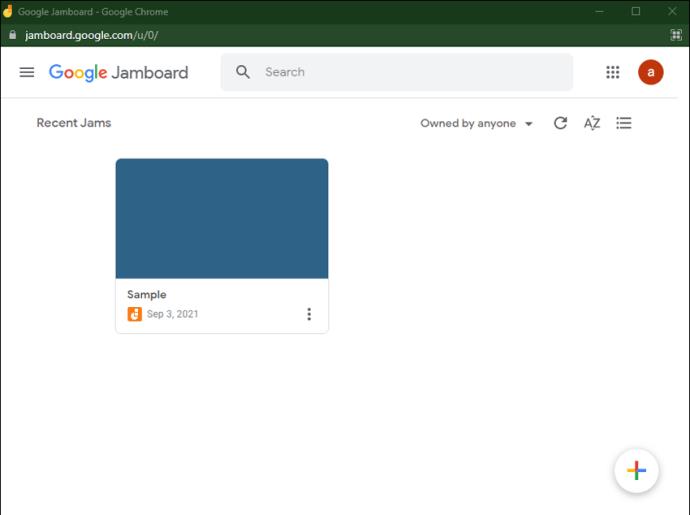
- Нажмите на три вертикальные точки и выберите «Скачать как PDF» или «Сохранить кадр как изображение».
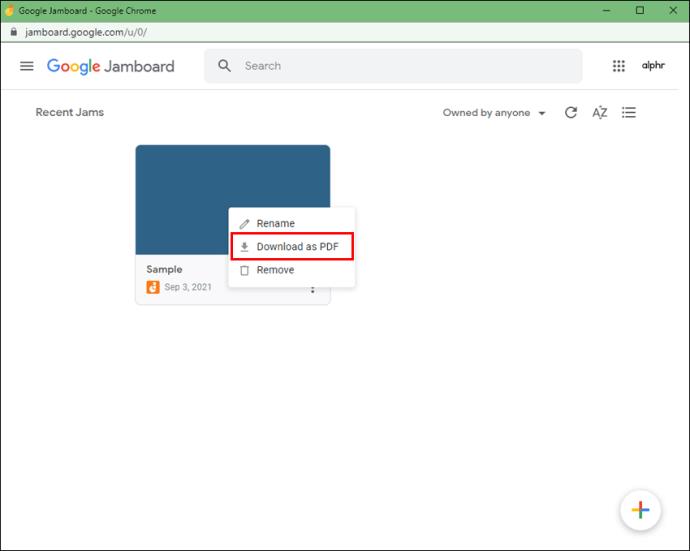
- Отправьте файл через Google Mail или другую программу.
Как использовать доску в Google Meet на iPhone
К сожалению, доска Google Meet пока недоступна на мобильных устройствах. Вы можете использовать приложение Jamboard или приложение Google Meet, но вам нужно делать это отдельно. И если вы попытаетесь открыть Google Meet из своего браузера, вместо этого вы будете перенаправлены в приложение Meet.
Вот почему лучше всего переключиться на свой компьютер, если вам абсолютно необходимо использовать Jamboard Google и предоставить доступ к редактированию всем. Если нет, вы можете использовать функцию совместного использования экрана на своем устройстве и использовать приложение Jamboard или любой другой сторонний инструмент в качестве доски. Вы можете загружать из App Store различные приложения, в которых есть инструмент для создания белой доски, например Miro , Microsoft Whiteboard и т. д.
Приведенные ниже шаги основаны на приложении Microsoft Whiteboard, поскольку это один из самых простых вариантов использования, но вы можете использовать любое удобное программное обеспечение.
- Перейдите в App Store и загрузите приложение Microsoft Whiteboard .
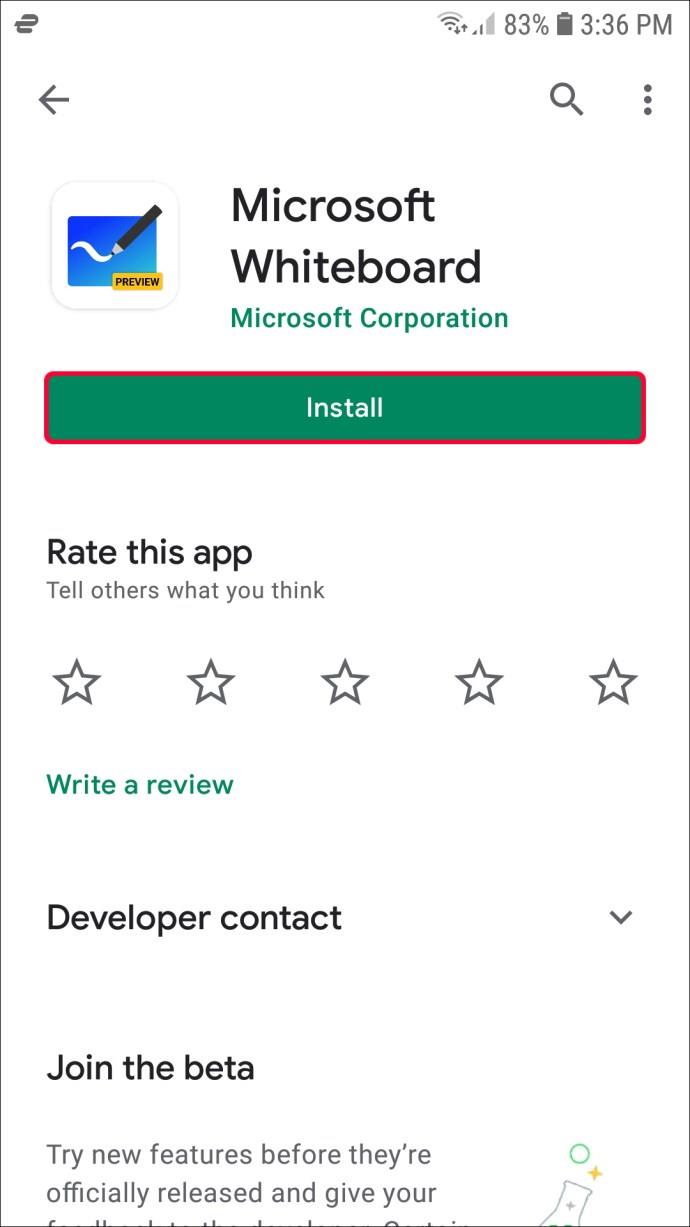
- Начните групповой вызов в приложении Google Meet .
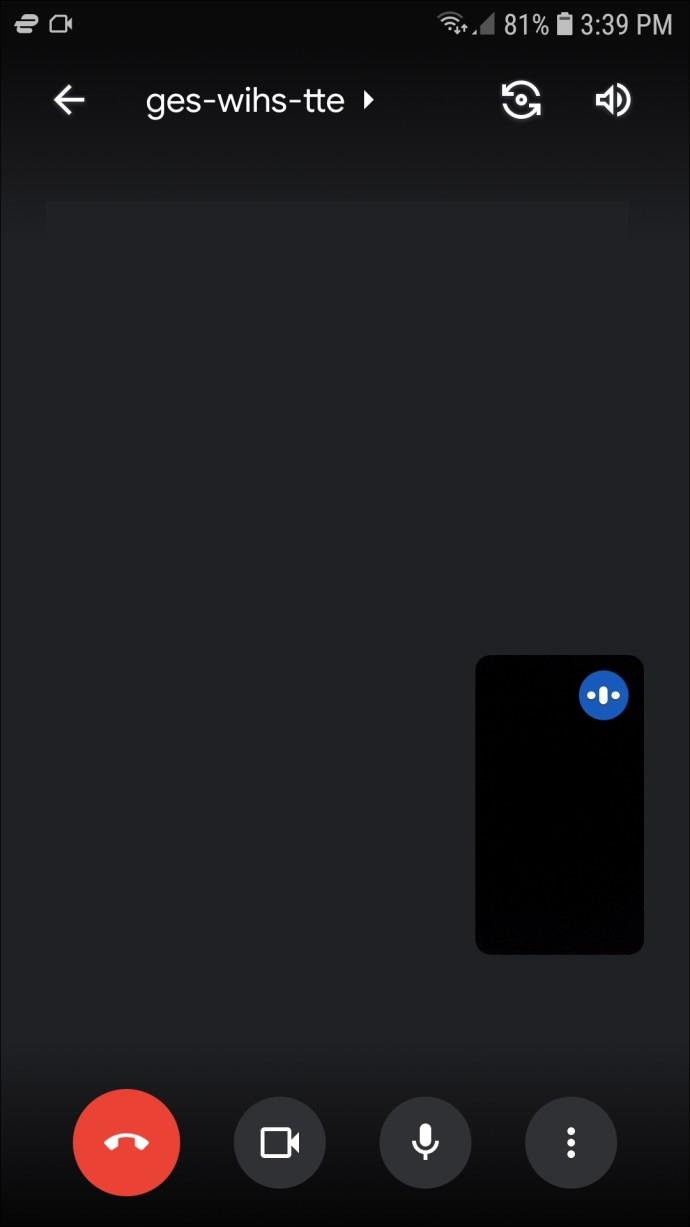
- Нажмите на три вертикальные точки в правом нижнем углу экрана.
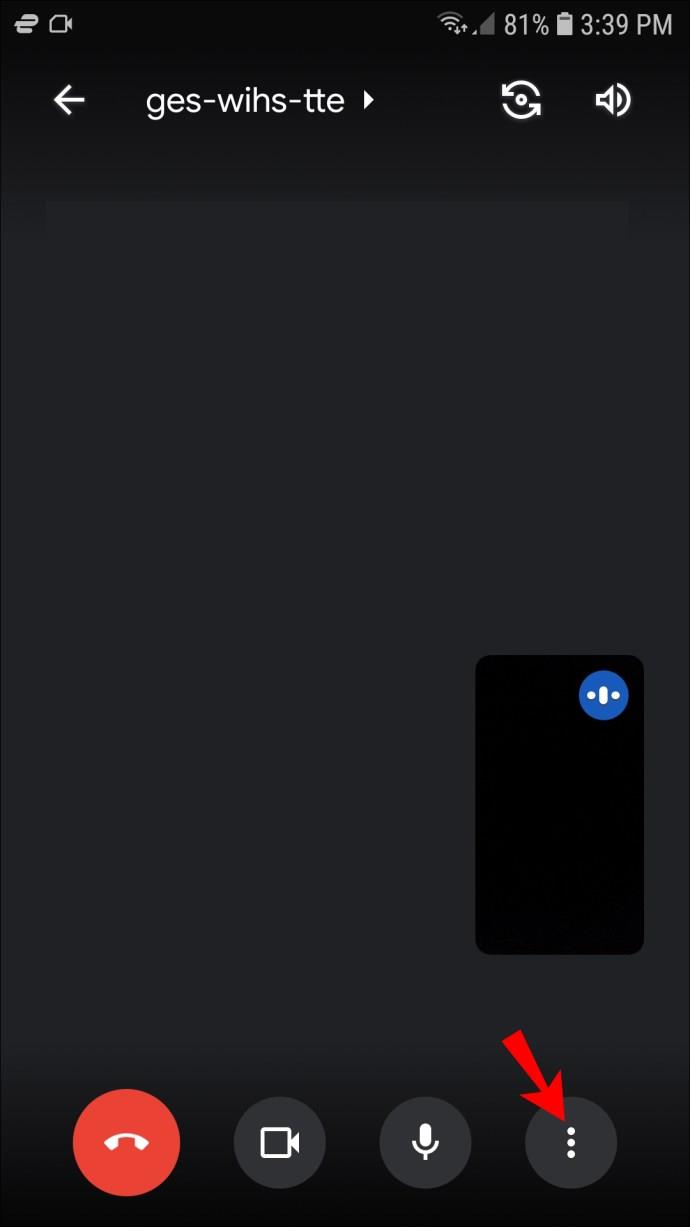
- Нажмите на опцию «Поделиться экраном» в меню.
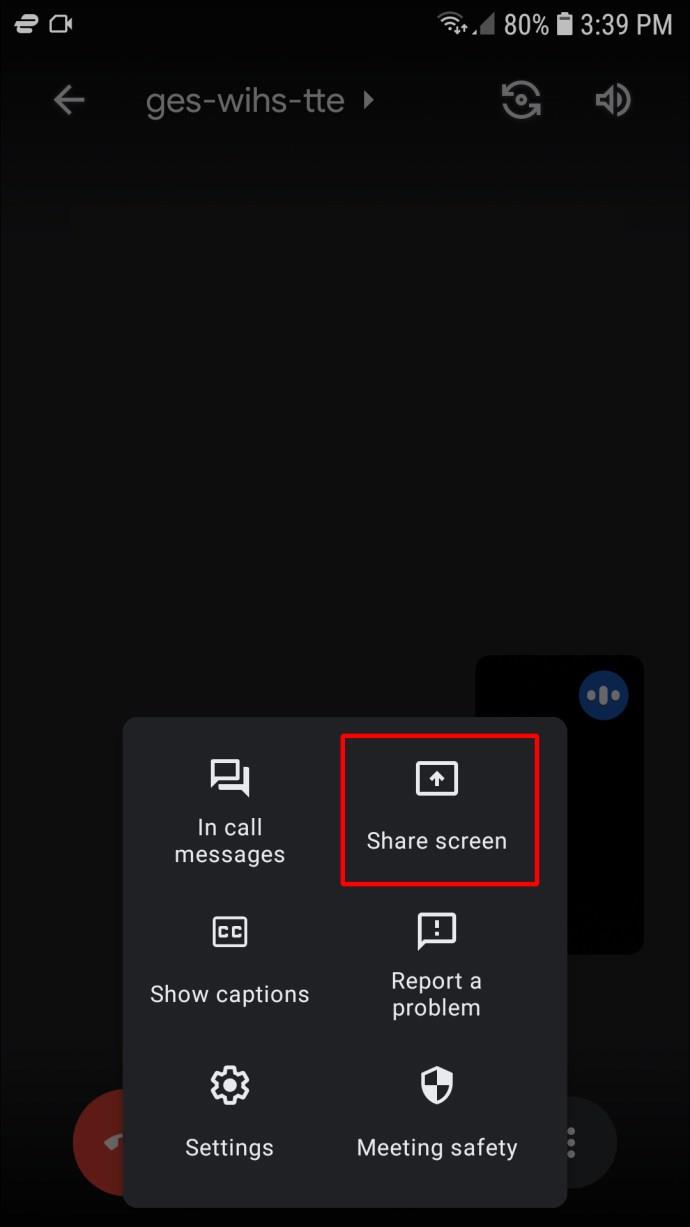
- Выберите «Начать обмен» для подтверждения.
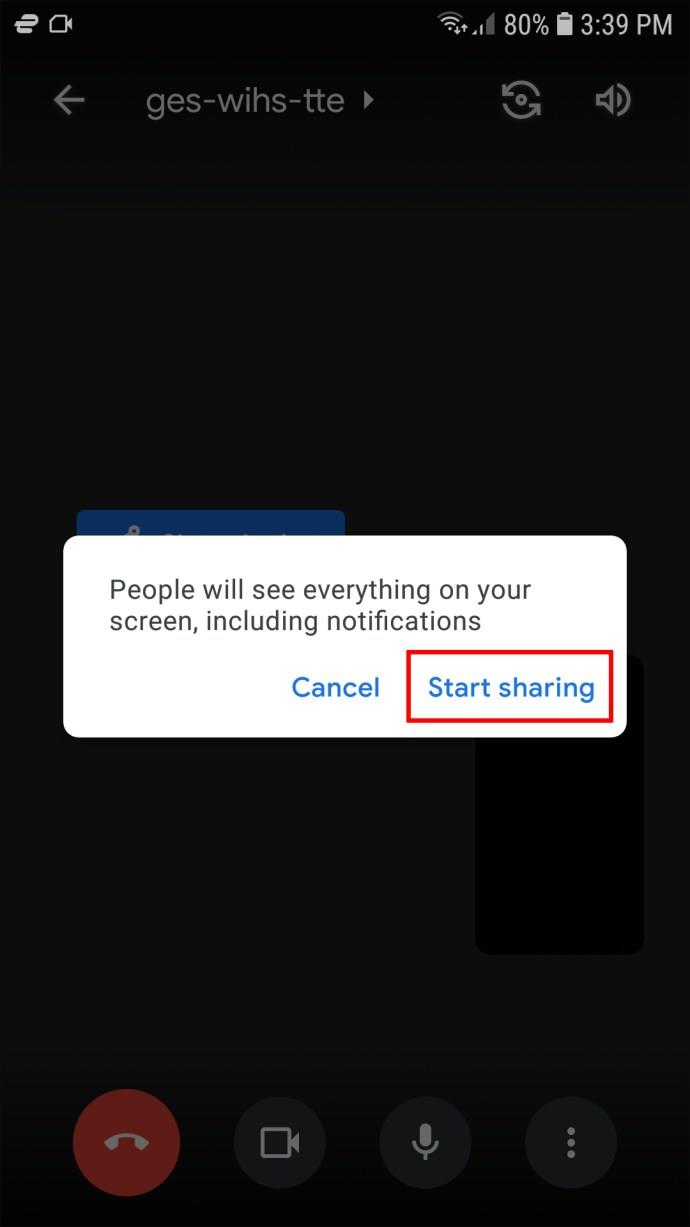
- Теперь вы показываете свой экран всем участникам собрания. Перейдите на домашнюю страницу вашего iPhone и запустите приложение Microsoft Whiteboard.
- Все участники собрания смогут видеть доску.
Теперь вы можете записывать свои идеи, делать заметки или визуализировать данные во время Google Meet для всеобщего обозрения. К сожалению, другие не смогут редактировать файл, так как вы единственный, кто имеет к нему доступ.
Как использовать доску в Google Meet на устройстве Android
Если вы являетесь пользователем Android и хотите запустить Jamboard во время Google Meet, вы не можете сделать это непосредственно из приложения. До сих пор нет обновления, позволяющего пользователям смартфонов создавать доски во время совещаний. Если вы попытаетесь открыть Google Meet из своего браузера, вместо этого вы будете перенаправлены в приложение Meet.
Однако есть обходной путь. Вы можете использовать сторонние инструменты интерактивной доски и поделиться экраном своего Android-устройства с участниками Meet. Этот вариант отлично работает, если вы единственный, кому нужен доступ к редактированию доски. Если вам нужно, чтобы другие тоже участвовали, вам придется переключиться на свой компьютер.
Некоторые популярные приложения для электронных досок для пользователей Android включают Miro , WhiteBoard и Microsoft Whiteboard . Мы использовали приложение Microsoft для приведенного ниже примера, но вы можете загрузить любое приложение, которое считаете наиболее удобным.
- Перейдите в Play Store и загрузите приложение Microsoft Whiteboard .
- Начните групповой вызов в приложении Google Meet .
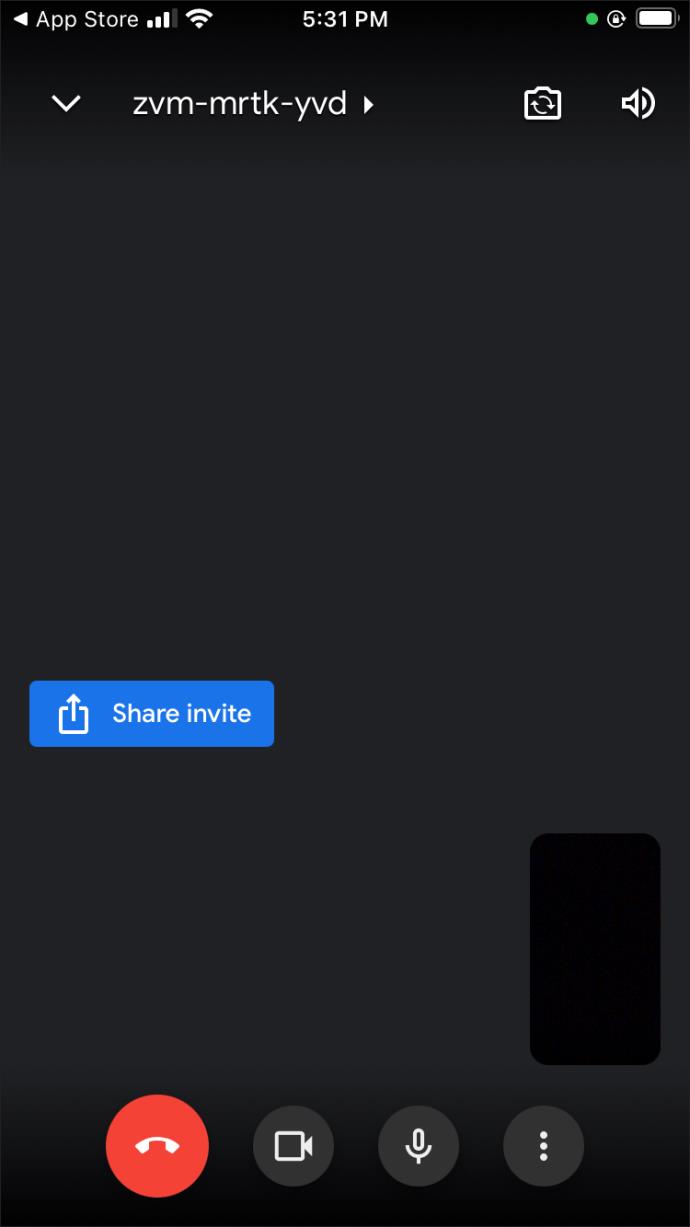
- Нажмите на три вертикальные точки в правом нижнем углу экрана.
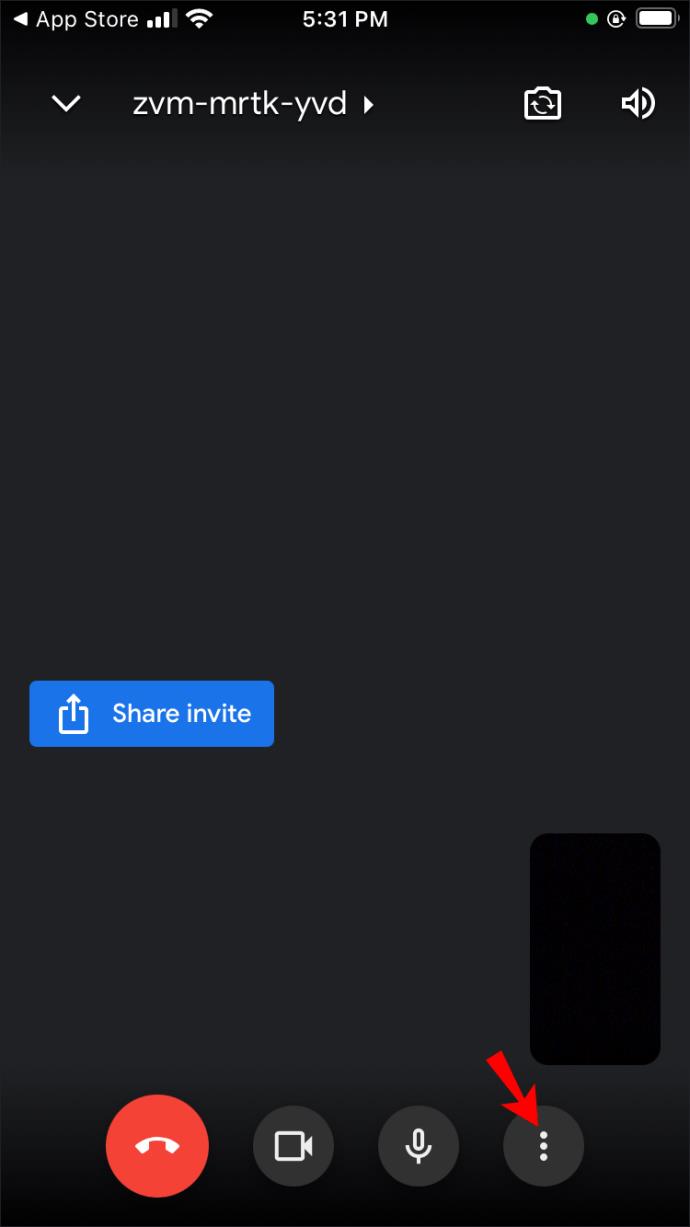
- Выберите «Поделиться экраном» в меню.
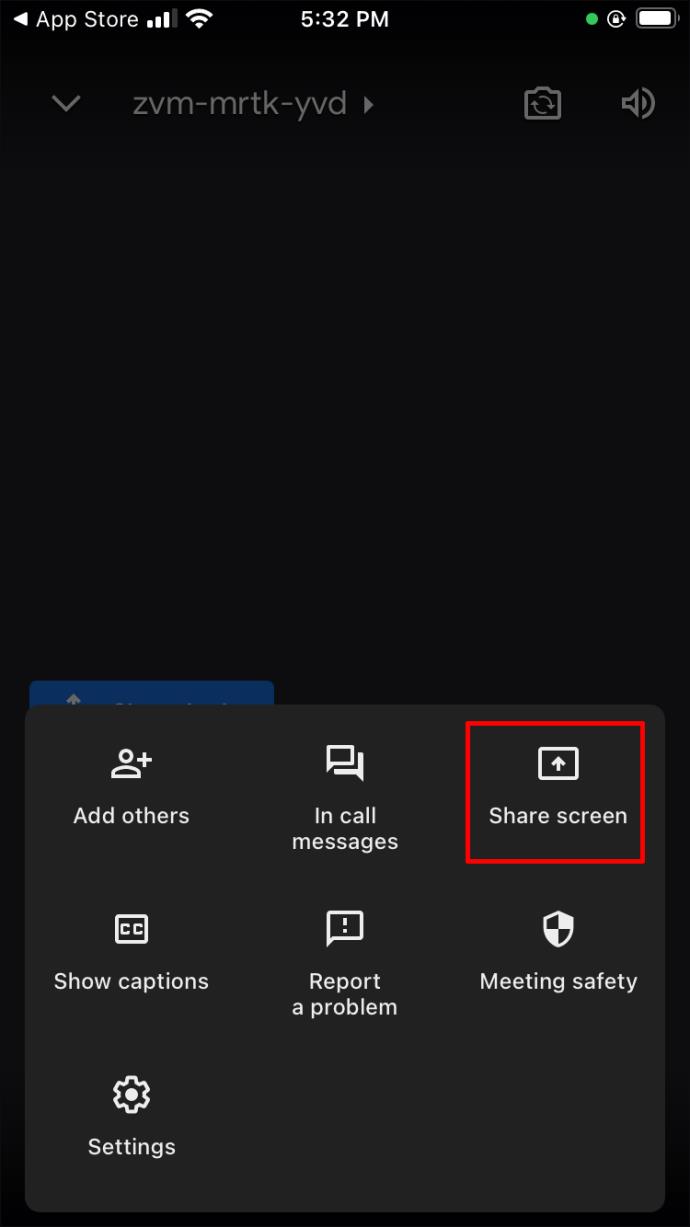
- Нажмите «Начать трансляцию» для подтверждения.
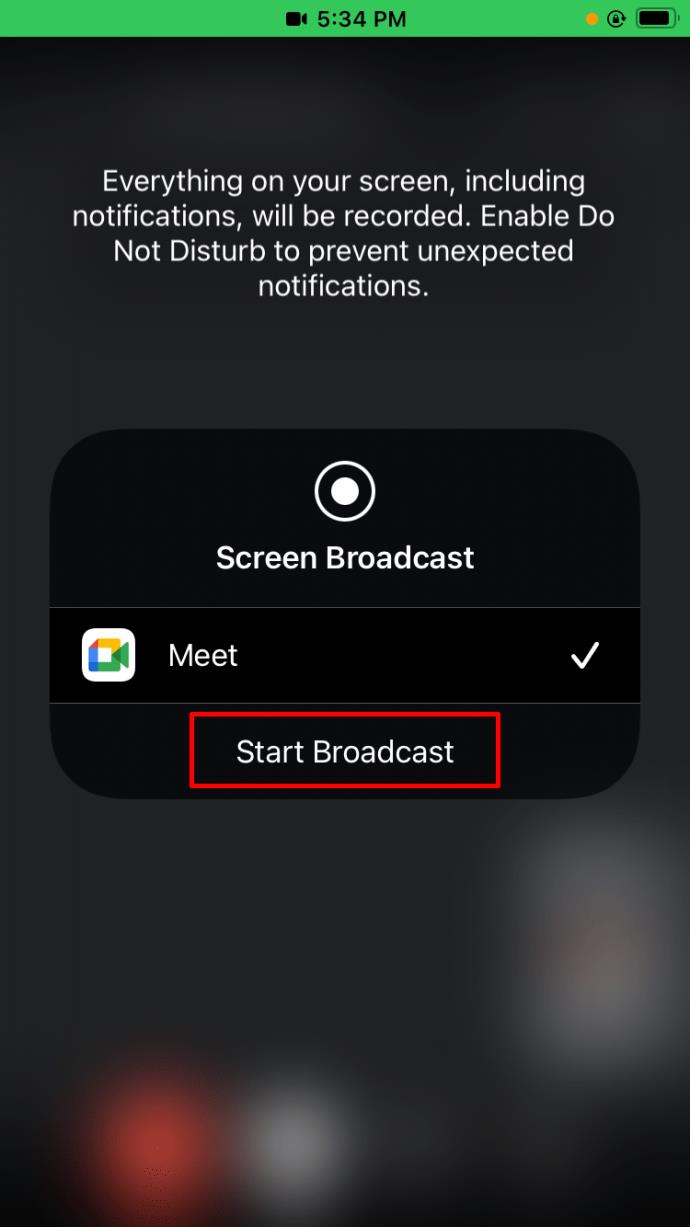
- Теперь вы показываете свой экран всем участникам встречи. Перейдите на домашнюю страницу своего Android-устройства и запустите приложение Whiteboard.
- Все участники собрания смогут видеть доску, но у них не будет прав на редактирование.
Сделайте мозговой штурм более эффективным в Google Meet
Белые доски могут стать настоящим спасением, когда дело доходит до записи идей во время совещаний. Их простота использования гарантирует, что каждый мгновенно поделится своими идеями. К счастью, для этой цели в Google Meet есть специальный инструмент для белой доски Jamboard. Чтобы получить максимальную отдачу от его функций, лучше всего проводить Google Meet на своем компьютере.
Надеюсь, эта статья помогла вам повысить продуктивность вашего следующего мероприятия с помощью отличного инструмента для белой доски. Если у вас есть какие-либо вопросы, связанные с этой темой, напишите нам комментарий ниже.